ホームページ >モバイルチュートリアル >アンドロイド携帯電話 >Huawei 携帯電話の画面ロック機能の使用手順 (Huawei 携帯電話の画面のロックを解除し、個人のプライバシーを保護する)
Huawei 携帯電話の画面ロック機能の使用手順 (Huawei 携帯電話の画面のロックを解除し、個人のプライバシーを保護する)
- WBOYWBOYWBOYWBOYWBOYWBOYWBOYWBOYWBOYWBOYWBOYWBOYWB転載
- 2024-02-02 21:39:072196ブラウズ
php 編集者 Apple は、Huawei 携帯電話の画面ロック機能の使用方法に関するガイドを提供しました. この機能は、個人のプライバシーを保護するだけでなく、携帯電話の安全性を高めることができます。この記事では、Huawei携帯電話の画面ロック機能の設定方法や使い方、自分に合ったロック解除方法の選び方を詳しく紹介します。パスワード、パターン、指紋、顔によるロック解除のいずれであっても、個人情報のセキュリティを効果的に保護するのに役立ちます。一緒に調べてみましょう!
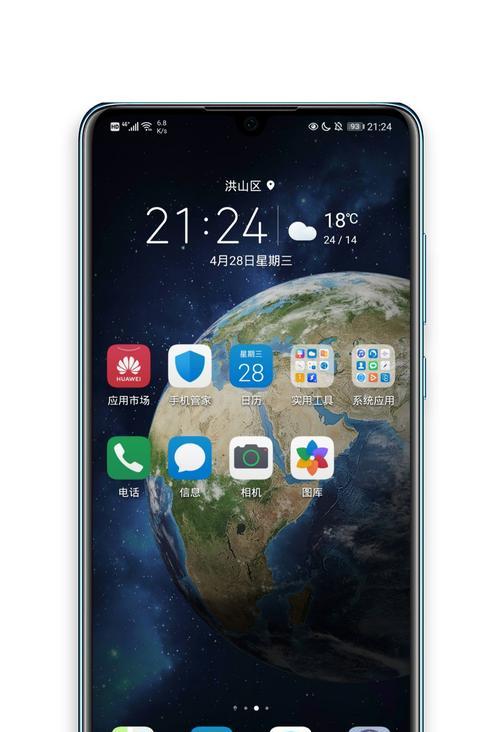
パスワードロック画面保護を設定する
他人による違法な操作を防ぐために、パスワード、パターン、パスワードを設定することで Huawei 携帯電話の画面を効果的にロックできます。指紋や顔認証など。
パスワードロック画面保護を設定する方法
Huawei端末で「設定」を選択し、インターフェースに「セキュリティとプライバシー」と入力し、プロンプトに従って「ロック画面パスワード」を設定します。パスワードを入力すると、個人のニーズに応じて、ランダムキーボード、設定、振動フィードバック、その他の機能をオンにするかどうかを選択できます。
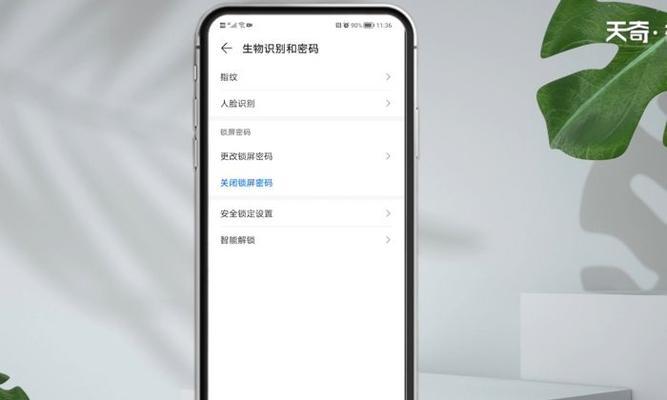
パターンロック画面保護を設定する方法
Huawei端末で「設定」を選択し、インターフェースに「セキュリティとプライバシー」と入力し、「ロック」を選択します。画面パスワード」 「個人パターンを描画する「パターン」を選択して設定し、軌跡を表示するかどうか、振動フィードバックなどの機能を有効にするかどうかを設定します。
指紋ロック画面保護を設定する方法
Huawei端末で「設定」を選択し、インターフェースに「セキュリティとプライバシー」、「指紋と顔」と入力し、対応する設定を行います。プロンプトに従って指紋を入力すると、指紋を使用して画面のロックをすばやく解除できます。
顔認識ロック画面保護を設定する方法
Huawei端末で「設定」を選択し、インターフェースに「セキュリティとプライバシー」と入力し、「」のプロンプトに従って顔情報を入力します。指紋と顔」を選択し、顔認証を使用して画面のロックを解除するように適切な設定を行います。
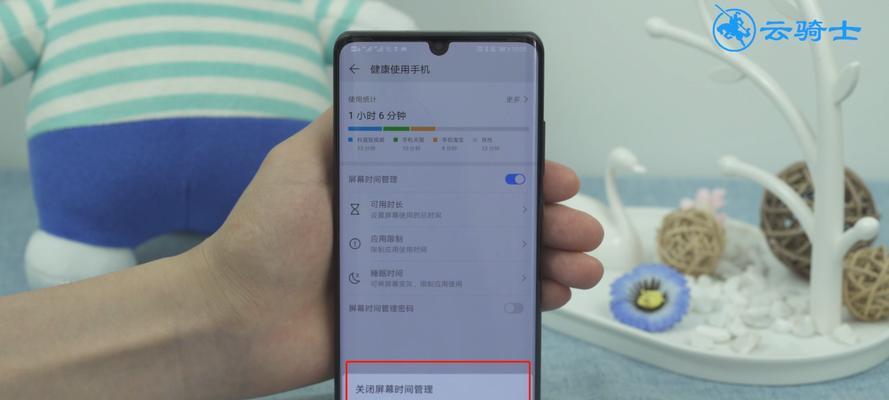
スマートロック画面の設定方法
Huawei スマートフォンで「設定」を選択し、インターフェースに「インテリジェントアシスタンス」と入力します。習慣や行動により画面が自動的にロックされ、電話の使用の利便性が向上し、スマート ロック画面機能が有効になります。
FAQ: ロック画面のパスワードを削除するにはどうすればよいですか?
Huawei端末で「設定」を選択し、インターフェースで「セキュリティとプライバシー」と入力し、設定したパスワードを「ロック画面パスワード」に入力するか、指紋/顔認証を実行してロック画面パスワードを解除するように設定します。 。
FAQ: ロック画面のパスワードを変更するにはどうすればよいですか?
Huawei スマートフォンで [設定] を選択し、インターフェイスに [セキュリティとプライバシー] と入力し、[ロック画面パスワード] を選択し、[パスワードの変更] を設定して対応する設定を行い、プロンプトに従って変更します。
FAQ: パスワードを忘れた場合はどうすればよいですか?
Huawei 携帯電話の [ロック画面] 選択および [パスワードを忘れた場合] インターフェイスでは、バインドされた Google アカウントを使用してロックを解除するか、バインドされた携帯電話を使用してロックを解除し、プロンプトに従ってパスワードを取得できます。
FAQ: 指紋/顔認識が失敗するのはなぜですか?
または、指や顔が汚れているため、登録姿勢が正しくありません。正しい姿勢で指紋・顔情報を再登録し、指や顔を再度清潔にするだけです。
FAQ: パターン認識が失敗するのはなぜですか?
または、パターン設定が単純すぎるため、指のスライド軌跡が不正確である可能性があります。認識の成功率を向上させるために、パターンを再描画する際には精度と複雑さに注意してください。
FAQ: ロック画面が表示されているときに通知コンテンツをオフにするにはどうすればよいですか?
Huawei スマートフォンで [設定] を選択し、インターフェイスで [通知管理] に入り、[ロック画面の表示] をオフにして、[ロック画面に通知を表示] オプションを選択します。
FAQ: ロック画面の壁紙を設定するにはどうすればよいですか?
Huawei携帯電話で「設定」を選択し、インターフェースで「壁紙とテーマ」に入り、「ロック画面の壁紙」でロック画面の壁紙としてお気に入りの写真またはテーマを選択して設定します。
FAQ: ロック画面の時刻と日付の形式をカスタマイズするにはどうすればよいですか?
Huawei スマートフォンで [設定] を選択し、インターフェースで [ディスプレイと明るさ] を入力し、[ロック画面のスタイル] と [時刻と日付] を選択して、個人の好みに応じて時刻と日付の形式をカスタマイズします。
Huawei 携帯電話の画面ロック機能は、パスワード、パターン、指紋、または顔認識を設定することで、他人による違法な操作を防止することで、個人のプライバシーを効果的に保護できます。携帯電話の使用の利便性を向上し、使用中に必要に応じてスマートロック画面やその他の機能を設定することもできます。この記事が、ユーザーが Huawei 携帯電話の画面ロック機能を適切に利用するためのガイダンスと支援になれば幸いです。
以上がHuawei 携帯電話の画面ロック機能の使用手順 (Huawei 携帯電話の画面のロックを解除し、個人のプライバシーを保護する)の詳細内容です。詳細については、PHP 中国語 Web サイトの他の関連記事を参照してください。

